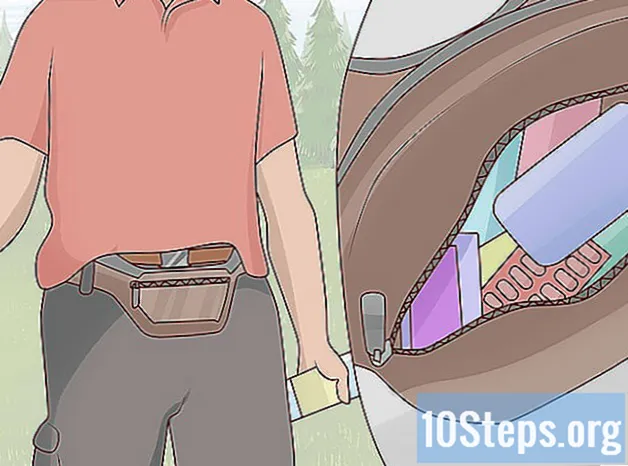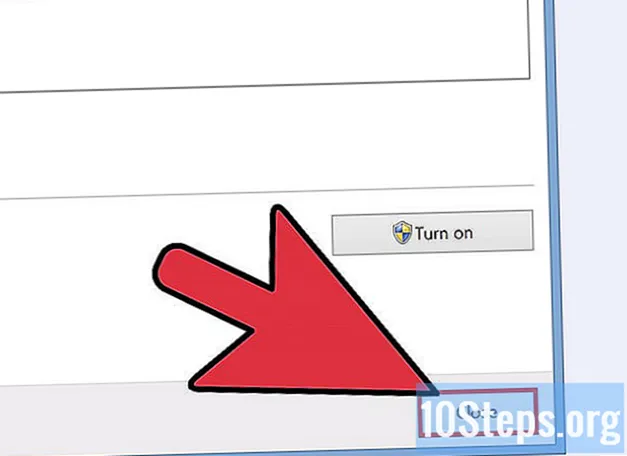İçerik
Kablosuz bir ev ağı, sağladığı büyük kolaylık için harikadır, ancak iyi bir şifre olmadan, kötü niyetli saldırılara ve ödediğiniz bağlantıyı "çalan" komşulara karşı tamamen korunmasız kalırsınız. Wi-Fi ağı için bir şifre belirlemek kolay ve hızlı bir işlemdir ve gelecekte sayısız baş ağrısının ortaya çıkmasını önler. Kablosuz ağınızı sadece birkaç dakika içinde iyi bir parola ile korumak için bu kılavuzu izleyin.
Adımlar
Kablosuz yönlendiricinize erişin. İdeal olan, bunu yönlendirici ile birlikte gelen yapılandırma diski aracılığıyla yapmaktır, ancak bu tür cihazlara İnternet üzerinden uzaktan erişim için de tasarlanmıştır. Yönlendiricinize bir web tarayıcısı üzerinden erişmek için adresinizi URL çubuğuna girin En yaygın yönlendirici adresleri 192.168.1.1, 192.168.0.1 ve 192.168.2.1'dir.
- Mümkünse, yönlendiriciye bir ağ kablosu (Ethernet) ile bağlı bir bilgisayar kullanarak erişin. Wi-Fi aracılığıyla erişirseniz, herhangi bir ayarı değiştirdiğiniz anda "atılırsınız", ağa yeniden bağlanmanız ve başka ayarlamalar yapmak için tekrar oturum açmanız gerekir.
- Çoğu yönlendirici için varsayılan kullanıcı adı ve şifre her iki alanda da "admin" dir. Bu işe yaramazsa, bir alanı boş bırakıp diğerine "admin" yazmayı deneyin. Bu da işe yaramazsa, cihaz üreticisinin desteğiyle iletişime geçin.
- Daha önce şifreyi değiştirdiyseniz ancak hatırlayamıyorsanız, orijinal fabrika ayarlarına geri döndürmek için yönlendirici üzerindeki "Sıfırla" düğmesine basıp basılı tutabilirsiniz. Bunu yapmak, tüm değiştirilmiş tercihleri silecektir.
- Kılavuza erişim yoksa varsayılan IP adresini ve oturum açma ayrıntılarını bulmak için internette yönlendirici modelini arayın.

Wi-Fi güvenlik ayarlarınızı bulun. Bölüm adlandırmaları her yönlendirici için farklı olacaktır, ancak genellikle güvenlik seçenekleri "Wi-Fi Ağ Tercihleri" veya "Güvenlik Ayarları" nda olacaktır. Seçeneği bulmakta zorluk çekiyorsanız, bir aramaya yönlendiricinizin model numarasını girin motor ve güvenlik ayarlarına nasıl erişileceğine dair bir kılavuz bulmaya çalışın.
Bir şifreleme türü seçin. Çoğu yönlendirici, güvenlik söz konusu olduğunda, WEP, WPA-PSK (Kişisel) veya WPA2-PSK arasında seçim yapabilmek için çeşitli seçenekler sunar. Mümkünse, kablosuz ağlar için mevcut en güvenli şifreleme biçimi olan WPA2'yi seçin. Bazı eski yönlendiricilerde bu seçenek bulunmayacaktır.- Daha eski cihazlar, WPA2 ile ağlara bağlanamayacaktır. Ağınıza bağlanması gereken birkaç eski cihazınız varsa bunu unutmayın.

WPA2-Kişisel için AES algoritmalarını seçin. Bu seçenek mevcutsa, WPA2 güvenlik şifreleme algoritması olarak AES'i seçin. Diğer seçenek, daha eski ve daha az güvenli olan TKIP'dir. Bazı cihazlar yalnızca AES'i seçmenize izin verecektir.- AES, "Gelişmiş Şifreleme Standardı" anlamına gelir ve kablosuz şifreleme için en iyi algoritma kümesidir.
Parolayı ve SSID'yi girin. SSID, ağın adıdır ve parolanın o SSID'ye bağlanan herhangi bir cihaz tarafından girilmesi gerekecektir.
- Parola, harf, sayı ve sembol kombinasyonundan oluşmalıdır. Parola korumanız ne kadar basitse, bilgisayar korsanlarının buna istediği gibi, birinin onu tahmin etmesi veya kaba kuvvetle kırması o kadar kolay olacaktır. İnternette ihtiyaç duyduğunuzda sizi korumak için iyi kombinasyonlar oluşturabilen şifre oluşturucular var.
Yeni ayarları kaydedin ve yönlendiriciyi güncelleyin. Yeni koruma tercihlerini kaydetmek için Wi-Fi Güvenlik Ayarları sayfasındaki "Uygula" veya "Kaydet" düğmesine tıklayın. Genel olarak, yönlendiriciler otomatik olarak güncellenecek ve Wi-Fi aracılığıyla ağa bağlanan herhangi bir cihaz "atılacak" ve yeniden oturum açması gerekecek.
- Yönlendiriciniz otomatik olarak güncellenmezse, işlemi manuel olarak gerçekleştirmeniz gerekir. Cihazı kapatıp 10'a kadar sayarak başlayın; tekrar takın ve normal önyükleme döngüsünü yapmasına izin verin (tüm ön ışıkların yanıp sönmesi duracağından, bittiğini anlarsınız).
- Kablosuz bağlantı üzerinden düzenli olarak eriştiğiniz tüm cihazlar için kimlik bilgilerinizi (kullanıcı adı ve şifre) girin. Daha fazla güvenlik için, örneğin parola korumasını altı ayda bir değiştirebilirsiniz.
İpuçları
- Wi-Fi güvenliğini artırmanın bir başka iyi yolu, ağın veya SSID'nin adını değiştirmektir. Yönlendiricinizin varsayılan bir SSID adı vardır. Kablosuz bağlantınızı çalmaya çalışan herkes standart ağ adlarını arayabilir, "genel" parolalar koymaya veya kaba kuvvetle "kırmaya" çalışabilir. SSID rölenizi tamamen devre dışı bırakabilirsiniz, böylece kimse Wi-Fi bağlantınız olduğunu görmez.
- Yönlendiriciniz WPA2 koruması sunmuyorsa, WEP'i değil WPA'yı seçin. Günümüzde WPA2, internete kablosuz bağlantılar için en güvenli şifreleme yöntemidir. Yalnızca WEP ve WPA arasında seçim yapabiliyorsanız, eski bir şifreleme olduğundan ve modern teknoloji ile kolayca atlatılabileceğinden WEP kullanmayın.
- Tekrar ihtiyacınız olması durumunda parolanızı güvenli bir yere yazmayı unutmayın.
- Yönlendiricinizin güvenlik duvarını etkinleştirin. Bazı yönlendiriciler bu ayar varsayılan olarak kapalı olarak gelir, ancak bu kolayca eklenebilecek başka bir güvenlik katmanıdır.